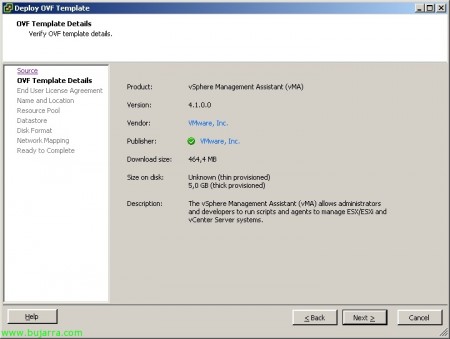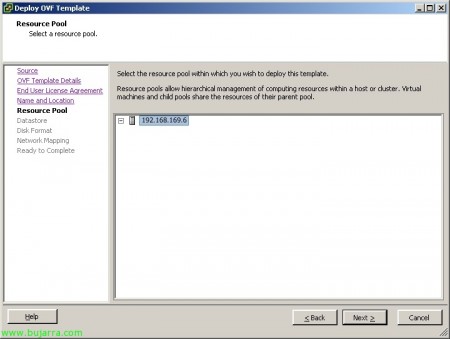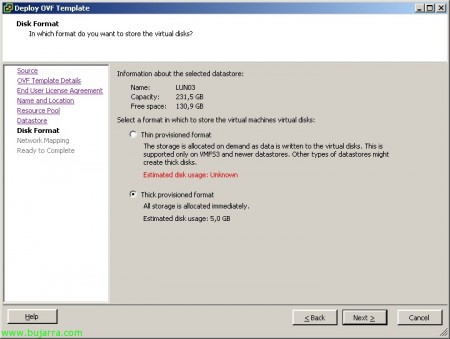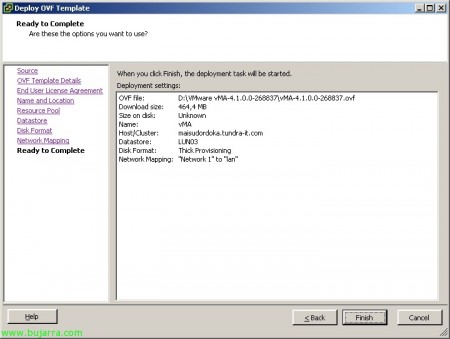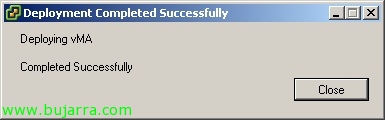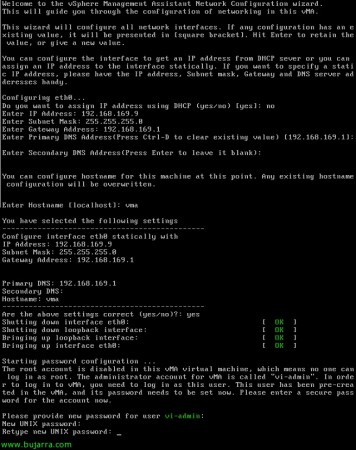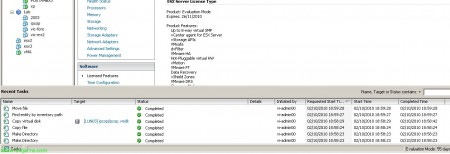Utilizzo di VMware vMA
In questo documento, esamineremo l'appliance virtuale VMware chiamata VMware Management Assistance (VMware vMA), si basa su una distribuzione CentOS 5.2 con vCLI, CIM, Java JRE, vSphere SDK per Perl e vSphere SDK per Java, è un'appliance di gestione basata su script per il nostro ambiente virtuale.. VMware vMA è un'ottima utility per sostituire la Service Console ed essere in grado di gestire i nostri host ESXi o vCenter in modo più semplice e centralizzato tramite script/attività, Possiamo configurarlo come server di log, Backup, Distribuzione ESX tramite PXE…
Lo scarichiamo dal sito web di VMware in formato OVF (Formato di virtualizzazione aperto) e importarlo nel nostro ambiente dal client VMware > “File” > “Distribuire il modello OVF…”
Selezioniamo tra “Sfogliare” il file OVF dell'appliance virtuale & “Prossimo”,
Controlliamo che si tratti di 'vSphere Management Assistant (vMA) & “Prossimo”,
“Accettare” & “Prossimo”,
Immettere un nome per la macchina virtuale & “Prossimo”,
Indichiamo in quale host e/o pool di risorse localizziamo la macchina virtuale & “Prossimo”,
Seleziona il datastore in cui lo conserveremo, avremo bisogno di 5Gb gratuiti, “Prossimo”,
Seleziona il formato del disco,
Indichiamo la rete virtuale a cui ci collegheremo per gestire gli host ESX(io)/vCenter,
Controlliamo che tutto sia corretto & “Finire”,
…
“Chiudere”,
Avviamo l'appliance, Ci colleghiamo alla tua console e introduciamo:
– Indirizzo IP
– Maschera di rete
– Gateway
– Server DNS
– Nome macchina
Confermare “Sì”
E inseriamo la password per l'utente 'vi-admin'.
Non male, Una volta dentro, possiamo eseguire comandi/script contro gli host remoti, Ma quando li eseguiamo dobbiamo sempre inserire le credenziali dell'utente di destinazione che eseguirà il comando/script (Predefinito 'root'), per evitare di digitarle o memorizzare le password negli script, VI-FASTPASS può essere utilizzato, essere in grado di archiviare le password dell'host in modo sicuro. Possiamo visualizzare il contenuto della nostra cassaforte di password con 'vifp listservers', Per aggiungere host useremo 'vifp addserver HOST_ESX(io)_vCENTER’ e fornire le credenziali root.
Saremo in grado di controllare l'esecuzione di qualsiasi comando remoto su un host con 'vifptarget -s HOST_ESX(io)_vCENTER’ ed eseguire il comando desiderato.
Saremo in grado di eseguire backup remoti con ghettoVCBg2 (richiede di avere host con licenza)…
… backup dell'elenco delle macchine virtuali che ho specificato in 'mv.list'…